Estamos prontos para ajudá-lo com quaisquer questões técnicas, manuais, downloads de software mais recentes ou perguntas frequentes sobre nossos produtos de headset VR.
Vincule automaticamente dispositivos no mesmo ambiente de rede de internet e transfira dados do servidor para o player (P1 Pro, P1 Pro 4K, P2 e DPVR-4D PRO)
Tecnologia de controle remoto DPVR:
Por meio da comunicação de rede sem fio, o PC RCS pode realizar gerenciamento unificado de dispositivos e controle de transmissão de conteúdo no RCC multifuncional VR. É amplamente utilizado em aprendizagem de VR multipessoa, treinamento de VR multipessoa e outros cenários (P1 Pro, P1 Pro 4K, P2 e DPVR-4D PRO).

DPVR E4C, E3-B / E3-C/ E3 4K SUPORTADO
Win7\Win8\Win10\Win11\64bits

O modo quiosque é uma maneira comum de bloquear um fone de ouvido VR quando esse dispositivo é usado para uma tarefa específica ou em um ambiente público. Por exemplo, o modo quiosque pode bloquear um aplicativo de treinamento para evitar que os clientes saiam do aplicativo e naveguem em outros aplicativos desde o início quando você inicia o fone de ouvido, fechando ferramentas importantes ou interrompendo de outra forma o uso pretendido do fone de ouvido VR (P1, P1 Pro , P1 Pro 4K, P2 e DPVR-4D PRO).
DPVR AIO GO é uma ferramenta que pode ajudá-lo a gerenciar seu suporte ao longo do headset VR (P1, p1 Pro, P1 Pro 4K, P2 e DPVR-4D PRO) convenientemente através do seu computador. Você pode;
Tudo o que você faz é instalar o DPVR AIO GO e, em seguida, conectar seu DPVR tudo em um dispositivo de headset VR ao sistema Windows de 64 bits via cabo USB
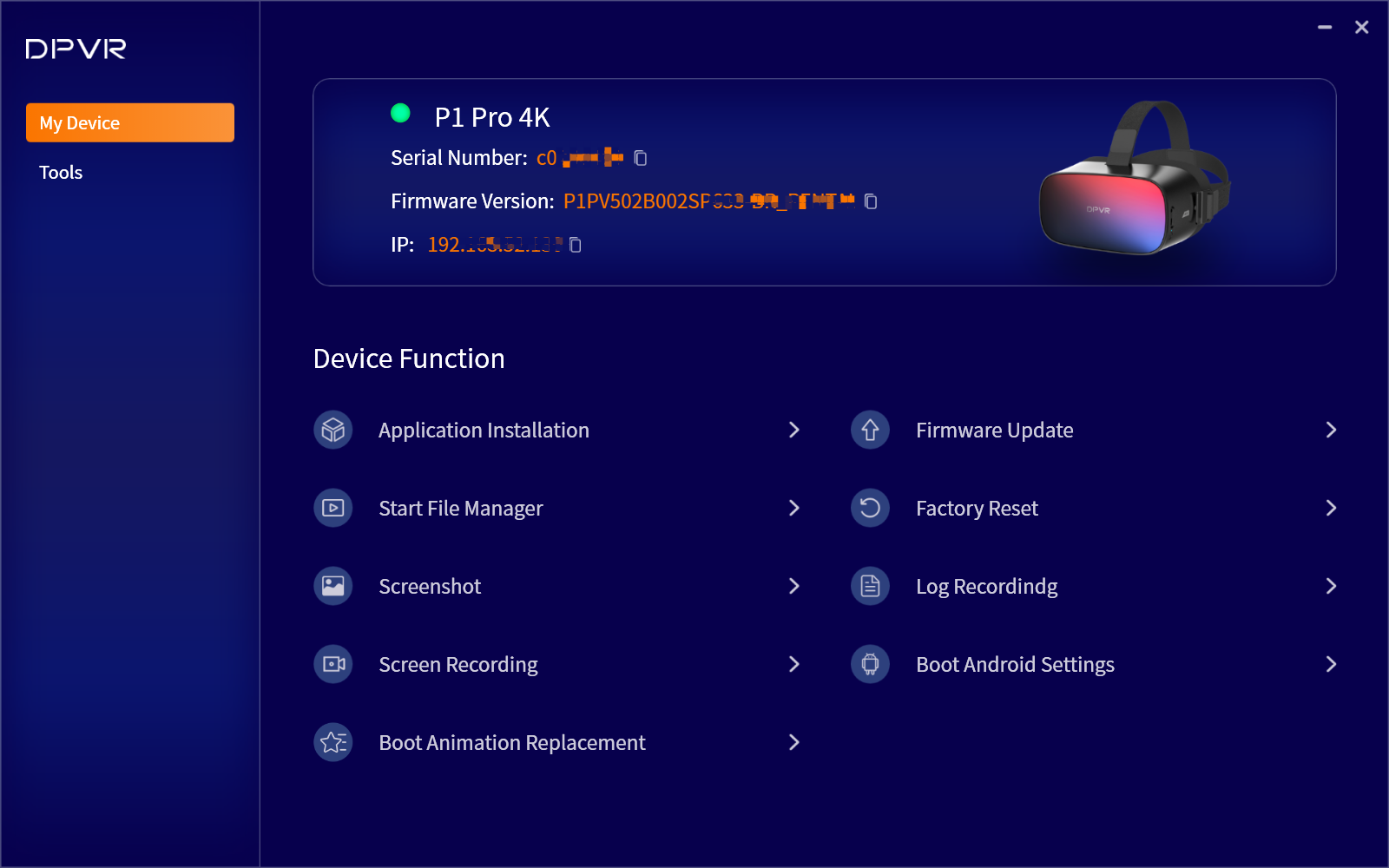
UM CLIQUE SAÍDA DA TELA VR PARA UMA TV
Para dispositivos: P1 PRO 4K / P1 PRO, P2 e DPVR-4D PRO
Para TVs com sistema operacional Android 4.4 ou superior
O DPVR oferece suporte a desenvolvedores de software interessados em criar software de realidade virtual para ser usado com nossa linha de headsets.
Você pode visitar nosso site de desenvolvedor que possui informações específicas sobre SDKs, código de amostra e nossa plataforma de desenvolvimento.

PERGUNTAS FREQUENTES DO DPVR
PARA QUE POSSO USAR UM HEADSET VR
Um fone de ouvido VR pode ser usado para uma ampla gama de aplicações, desde coisas muito simples, como assistir a filmes do YouTube, até tarefas mais complexas, como usar o software de treinamento da empresa para aprender a usar máquinas pesadas com segurança. Um headset VR cria uma oportunidade de consumir conteúdo de vídeo e áudio usando uma tela de visualização pessoal por meio de um headset. Um headset VR é mais comumente usado para assistir filmes ou jogar jogos interativos.
O QUE VOCÊ PODE FAZER COM UM HEADSET VR
Você pode fazer muitas coisas com um fone de ouvido VR, como jogar jogos de realidade virtual ou assistir a filmes em sua cama. Outras coisas que você pode fazer com um headset VR incluem assistir a vídeos educativos sobre diferentes tópicos ou até mesmo explorar um museu com um tour virtual.
O QUE AS EMPRESAS USAM VR PARA TREINAMENTO
Existem centenas de empresas que estão começando a usar VR para fins de treinamento. Saiba mais sobre aplicativos de fone de ouvido de realidade virtual aqui.
O QUE VOCÊ PRECISA PARA UM HEADSET VR FUNCIONAR
Se você comprar nossa série P1 de fone de ouvido VR tudo em um, tudo o que você precisa para funcionar é uma fonte de conteúdo que pode vir de um smartphone, cartão de memória ou online. Com nossa série E3 de headsets VR, você pode conectá-los a um PC para usar aplicativos em seu computador por meio do headset.
O QUE É HEADSET 3D VR
Um fone de ouvido 3D VR possui lentes que moldam a imagem da tela plana em uma imagem 3D estereoscópica. Isso é feito por meio do ângulo e do tipo de lentes usadas no fone de ouvido. As lentes distorcem as duas imagens independentes, uma de cada lado, da maneira certa para que seus olhos vejam as coisas corretamente.
QUAL É O MELHOR HEADSET VR PARA JOGOS
O melhor fone de ouvido VR para jogos realmente depende do tipo de jogo que você fará. Alguns jogos de direção para VR exigirão taxas de atualização de tela muito rápidas, por exemplo, para que você não fique tonto e possa aproveitar a direção. Alguns outros jogos de realidade virtual são muito mais simples e podem não precisar desse tipo de especificação. É melhor verificar com o fabricante do headset VR se ele é adequado para jogos.
O headset da série DPVR E3 é o melhor headset VR para jogos.
O QUE PROCURAR AO COMPRAR UM HEADSET VR
Há muitas coisas a procurar ao comprar um fone de ouvido VR. Além das coisas mais óbvias que você deve considerar:
QUAIS HEADSETS VR SÃO COMPATÍVEIS COM STEAM
Existem alguns headsets VR compatíveis com o Steam, a linha DPVR inclui os headsets VR das séries P1 e E3, que podem funcionar com centenas de diferentes jogos de realidade virtual disponíveis no Steam.
COMO OS HEADSETS VR FUNCIONAM COM O SMARTPHONE
O fone de ouvido DPVR P1 VR é um produto perfeito para usar com seu smartphone, pois pode ser usado sem fio para visualizar o conteúdo do seu telefone.
COMO JOGAR USANDO VR HEADSET
Alguns jogos são bastante simples e usam 3 DoF para jogos com movimentos simples com os quais você usa nosso controlador.
Embora, para uma experiência mais imersiva, alguns jogos tenham 6 DoF com ambos os braços e sua cabeça sendo rastreados por seus movimentos em um mundo virtual.
POSSO JOGAR OS JOGOS NO STEAM COM UM HEADSET DPVR E3-B/E3-C?
E3-B e E3-C são compatíveis com jogos Steam VR. Observe que o E3-B / E3-C não suporta interação de posicionamento espacial.
Por favor, filtre esses jogos na pesquisa.
SE EU USAR ÓCULOS, POSSO USAR O HEADSET E3-B / E3-C VR FACILMENTE?
Fácil! Você pode usar óculos à vontade com o headset E3-B ou E3-C VR.
QUE TIPO DE INTERFACE DE COMPUTADOR É NECESSÁRIO PARA O E3-B / E3-C?
São necessárias duas portas USB e uma porta HDMI gráfica discreta. Se não houver interfaces USB suficientes em seu computador, você precisará de um hub USB. Você pode conectar apenas o cabo de dados ao seu computador enquanto fornece alimentação para o fone de ouvido externamente por meio de um banco de energia, etc.
“AVISO: NENHUM USB NEM HDMI ESTÁ CONECTADO” APARECE NO DEVICE CONNECT DO DPVR ASSISTANT.
Verifique se os cabos USB e um cabo HDMI estão conectados ao computador. Tente desconectar todos os cabos e conectá-los novamente em 5 segundos.
Saia do DPVR Assistant e reinicie-o novamente em 5 segundos.
Desconecte todos os cabos do fone de ouvido e reinicie o computador.
Verifique se a versão mais recente do DPVR Assistant é usada. Se necessário, baixe a versão mais recente
Levante a tampa superior, desconecte e reconecte os fios na parte superior do fone de ouvido.
Verifique se a versão mais recente do driver gráfico é usada. Se necessário, baixe a versão mais recente do site oficial do NVIDIA
A RESOLUÇÃO DA TELA DO COMPUTADOR É ALTERADA QUANDO O HEADSET E3-B / E3-C É CONECTADO.
Verifique se a versão mais recente do driver gráfico é usada. Se necessário, baixe a versão mais recente do site oficial do NVIDIA.
Defina manualmente a resolução da tela do computador nas configurações de exibição.
QUANDO O DPVR ASSISTANT ESTÁ EM EXECUÇÃO E O HEADSET E3-B/E3-C ESTÁ CONECTADO, O DESKTOP ESTENDIDO É EXIBIDO NA TELA DO HEADSET (PLACA GRÁFICA DISCRETA INSTALADA NO COMPUTADOR)
QUANDO O VÍDEO É REPRODUZIDO EM UM COMPUTADOR COM PLACA GRÁFICA INTEGRADA OU LAPTOP, A EXIBIÇÃO NO E3-B/E3-C HEADSET É ANORMAL.
O HEADSET E3-B SUPORTA O MODO DK1/DK2?
Não. O headset E3-B suporta apenas o modo DPVR.
COMO TROCAR O MODO DPVR / DK1 / DK2 PARA O HEADSET E3-C?
MANUAL P2(CN)
Receba as últimas notícias da DPVR
© Copyright DPVR
